La unidad de estado sólido (SSD) incorporada de PlayStation 5 es una de sus características más impresionantes. Sin embargo, es probable que su almacenamiento se llene rápidamente si juegas con regularidad. De los 825 GB disponibles, sólo 667 GB se pueden utilizar para juegos.

No es necesario eliminar juegos más antiguos para dejar espacio para las últimas versiones. Puedes simplemente actualizar el SSD de la consola. Si no está seguro de cómo instalar un SSD en una consola PS5, este artículo lo tiene cubierto.
Instalación de un SSD en una PS5
Actualizar el SSD de tu PS5 es relativamente sencillo, aunque implica desmontar partes de tu consola. La recompensa valdrá la pena, ya que el nuevo SSD le brindará todo el espacio de almacenamiento que necesita y aumentará drásticamente la velocidad de la consola.
Antes de comprar un SSD nuevo, asegúrese de que la consola PS5 lo admita.
Cómo elegir el SSD adecuado para una PS5
No puedes comprar cualquier SSD que te guste e instalarlo en tu consola PS5. Hay varios requisitos que debe cumplir esta unidad para garantizar que pueda mantenerse al día con el sistema PS5 y su SSD interno. Un SSD compatible debe cumplir con lo siguiente.
- Tener una interfaz PCI-Express 4.0 x 4 M.2 NVMe SSD y un socket Socket 3 (Key M)
- Mantenga entre 250 GB y 4 TB de espacio de almacenamiento
- Ser tamaño 2230, 2242, 2260, 2280 o 22110
- Tener 30, 40, 60, 80 o 110 mm de largo
- Tener hasta 11,25 mm de espesor
- Tener hasta 25 mm de ancho.
- Tener al menos 5.500 Mbps de velocidad de lectura secuencial
Una vez que compre un SSD que cumpla todos los requisitos, deberá seguir algunos pasos antes de poder instalarlo.
Cómo prepararse para la instalación
Antes de instalar un SSD compatible, asegúrese de que el software de su consola PS5 esté completamente actualizado. Luego, apague el dispositivo antes de comenzar a modificar sus componentes. Asegúrate de apagar tu PS5 manualmente, ya que presionar el botón de encendido solo la pondrá en modo de suspensión.
Aquí se explica cómo apagar correctamente su PS5.
- Presiona el botón PlayStation en tu controlador.

- Toca el ícono "Encendido".

- Seleccione la opción "Apagar".

- Espere a que se apaguen todas las luces.

- Desconecte el cable de alimentación.

- Desconecte todos los cables y dispositivos restantes.

- Espere a que la consola se enfríe.
Ahora, su consola puede transferirse a su espacio de trabajo designado. Este espacio debe ser una superficie plana y despejada con una cubierta protectora en una habitación bien iluminada. Además de una estación de trabajo adecuada, necesitará algunas herramientas manuales básicas.
- Destornillador Phillips n.º 1
- Un par de pinzas
- Una pequeña linterna (opcional)
Una vez que el espacio y el equipo estén listos, toque un objeto metálico conectado a tierra para eliminar la electricidad estática de su cuerpo. Esto ayudará a evitar cualquier daño a su SSD o consola PS5.
El último paso es colocar la consola en su estación de trabajo, asegurándose de que el logotipo de PlayStation esté hacia abajo y los puertos hacia usted.
Cómo agregar un SSD a una PS5
Si desea instalar un SSD M.2 en su consola PS5, debe asegurarse de que tenga una disipación de calor efectiva con la ayuda de una estructura de enfriamiento. Un disipador de calor y una lámina de transferencia de calor harán el trabajo. Si el SSD elegido no tiene una estructura de refrigeración incorporada, deberá instalarlo manualmente. Dado que los disipadores de calor varían en diseño, el mejor curso de acción es seguir las instrucciones que vienen con ellos.
Finalmente, es hora de ponerse manos a la obra. Siga estos pasos para quitar el panel lateral de su consola.
- Con la mano derecha, agarre firmemente el borde de la esquina inferior derecha del panel. Tu mano izquierda debe agarrar el borde de la esquina superior izquierda.

- Levante suavemente la esquina inferior derecha.

- Después de levantar la cubierta, deslícela hacia afuera usando el pulgar izquierdo mientras estabiliza la consola con el resto de los dedos de la mano izquierda.

El panel debería desprenderse con relativamente poca fuerza. Si no se mueve, no apliques más fuerza. En su lugar, intenta experimentar un poco para encontrar un ángulo diferente que te permita deslizar el panel hacia la izquierda.
Probablemente no hace falta decirlo, pero nunca encienda la consola mientras la cubierta esté apagada.
Guarde la cubierta en un lugar seguro y continúe con la preparación de la ranura de expansión para su SSD.
- Retire la cubierta rectangular sobre la ranura en la esquina superior derecha quitando su tornillo.

- Levante la tapa y guárdela de forma segura con su tornillo.

- Retire el pequeño tornillo en el extremo derecho.
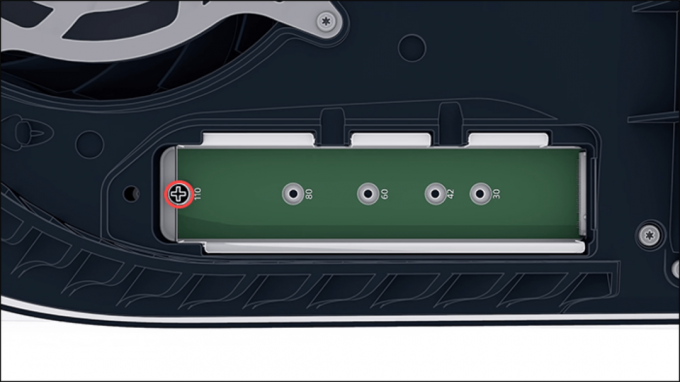
- Sostenga su SSD sobre la ranura para verificar dónde debe estar su espaciador.

- Utilice las pinzas para mover el espaciador al orificio correcto, según la longitud de su SSD.

La ranura de expansión ahora está lista para recibir el SSD.
- Deslice suavemente el SSD con el disipador de calor hacia arriba y los puntos de conexión hacia la izquierda.

- Presione con cuidado el borde derecho del SSD para encajarlo contra el espaciador.

- Instale el pequeño tornillo que quitó anteriormente. Asegúrese de que encaje en el orificio espaciador correcto.

- Una vez que la unidad esté completamente plana, vuelva a atornillar la cubierta de la ranura de expansión.

El último paso es proteger la consola con la funda.
- Sostenga la cubierta aproximadamente a 3/4 de pulgada del borde superior.

- Deslícelo nuevamente en su lugar.

Sabrá que ha asegurado la cubierta correctamente una vez que escuche un clic.
Después de seguir todos estos pasos cuidadosamente, podrás volver a conectar los cables y encender tu consola PS5.
Antes de utilizar todo el nuevo espacio de almacenamiento, deberá formatear el nuevo SSD.
Cómo formatear un SSD en una PS5
Una vez que la consola se enciende, un mensaje en pantalla le pedirá que formatee el nuevo SSD. No puedes seguir usando tu consola sin formatear el disco. Este proceso eliminará todos los datos del disco M.2 y durará sólo unos minutos. Simplemente presione el botón "Formatear SSD M.2" para hacerlo.
No más juegos de dar y recibir
La instalación de un nuevo SSD le evitará tener que tomar la imposible decisión de qué juegos antiguos deben eliminarse. Tendrás suficiente espacio de almacenamiento y una velocidad impresionante para jugar a tu gusto. No necesita conocimientos informáticos o mecánicos avanzados para realizar esta tarea. Sólo unas pocas herramientas manuales y nuestra guía serán suficientes.
¿Qué juego ocupa más espacio en tu consola PS5? ¿Has considerado eliminar algunos juegos para ahorrar espacio? Háganos saber en la sección de comentarios.




